Maison >Tutoriel logiciel >Logiciel de bureau >Comment résoudre le problème des données en double dans Excel
Comment résoudre le problème des données en double dans Excel
- 王林avant
- 2024-03-20 18:51:051310parcourir
L'éditeur PHP Zimo vous apprend à résoudre le problème des données en double dans les tableaux Excel. Les données en double dans Excel peuvent conduire à une analyse de données inexacte et affecter l'efficacité du travail. En utilisant les fonctions intégrées d'Excel ou en filtrant et en supprimant les données en double, vous pouvez rapidement nettoyer le tableau et garantir l'exactitude des données. De plus, vous pouvez également utiliser une mise en forme conditionnelle ou des formules pour identifier les données en double afin de faciliter la recherche et le traitement. En maîtrisant ces méthodes, vous pouvez facilement résoudre le problème des données en double dans Excel et améliorer l'efficacité du travail.
1. Recherchez les données en double. Pour certaines données spéciales du tableau, nous utilisons généralement [couleur de remplissage] pour les mettre en évidence. De même, les données répétées doivent être marquées. S'il y a beaucoup de données répétées, la charge de travail est encore assez importante si les données sont remplies une par une. un. Cliquez sur [Démarrer]-[Formatage conditionnel]-[Règles de cellule en surbrillance]-[Valeurs en double] pour mettre en surbrillance la couleur de l'annotation du contenu en double.
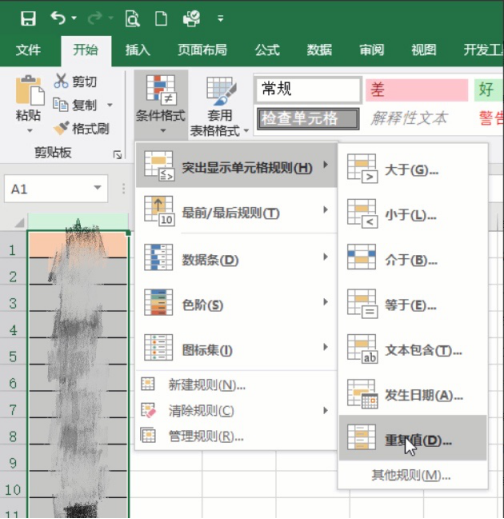
2. Trouvez les données non dupliquées. Vous savez maintenant comment trouver les données non dupliquées. Maintenant, le patron demande de marquer les données non dupliquées. est-ce qu'il faut encore le marquer ? Remplissez les couleurs une à une. Sélectionnez la colonne A, cliquez sur le bouton [Mise en forme conditionnelle] dans l'onglet [Accueil] et sélectionnez [Règles de cellule en surbrillance] - [Valeurs en double]. Cette étape est la même. La sélection dans la fenêtre de valeur en double suivante est différente. Sélectionnez la valeur [Unique], définissez-la pour sélectionner [Remplissage vert], puis cliquez sur [OK]. Les données non dupliquées sont surlignées en vert.
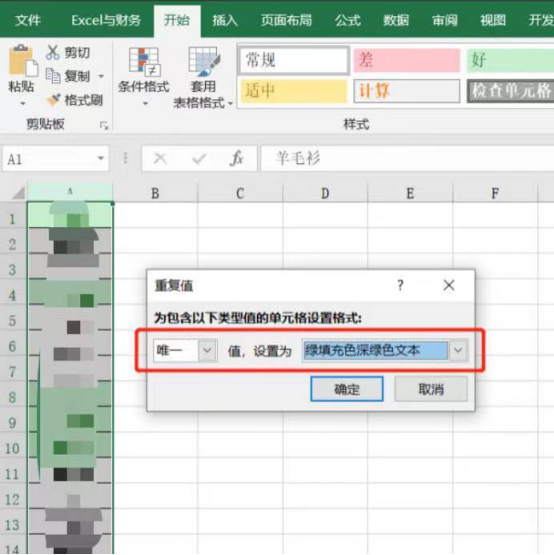
3. Supprimez les données en double et conservez les valeurs uniques. Si vous devez supprimer les données en double et conserver les valeurs uniques, vous ne devez pas utiliser la méthode ci-dessus. Recherchez d'abord les données en double, puis supprimez-les une par une, car Excel peut les supprimer automatiquement ! Sélectionnez la colonne de données, cliquez sur [Données]-[Supprimer les doublons] et cliquez sur [OK] dans la boîte de dialogue contextuelle, afin que les données restantes soient des valeurs uniques et qu'il n'y ait pas de données en double.
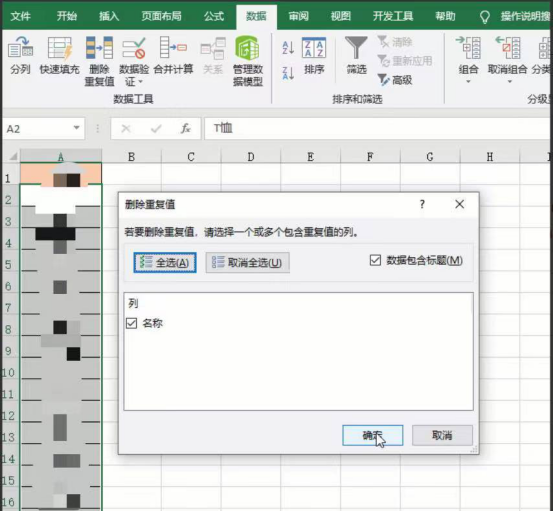
Ce qui précède est le contenu détaillé de. pour plus d'informations, suivez d'autres articles connexes sur le site Web de PHP en chinois!

